Cet article décrit les différentes étapes pour enregistrer un pointage sur tablette, consulter son planning ou faire une demande de congé.
Pointage
Début de service
- Munissez-vous de votre badge nominatif contenant votre QR code et pointez-le vers l’objectif de la tablette.
- Mettez votre visage en évidence pour la photo qui accompagnera votre pointage.
- Dans l’écran suivant, choisissez l’activité que vous débuterez ensuite.
- Un message pop-up “Encodage réussi” affichant la date et l’heure de votre entrée en service apparaît. Votre pointage est validé.
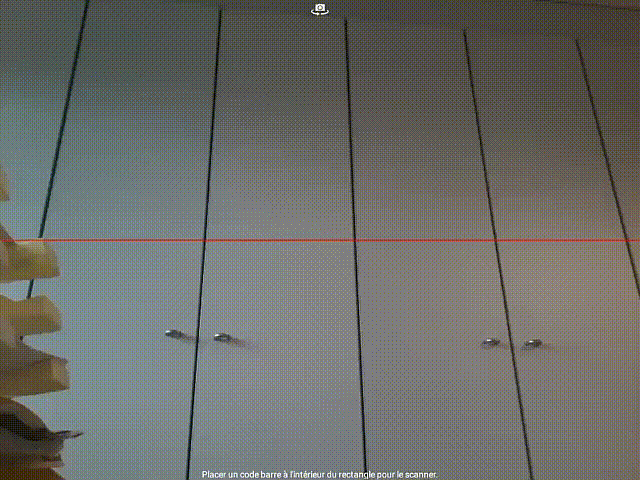
Fin de service
- Munissez-vous de votre badge nominatif contenant votre QR code et pointez-le vers l’objectif de la tablette.
- Mettez votre visage en évidence pour la photo qui accompagnera votre pointage de fin de service.
- Dans l’écran suivant, choisissez le bouton Fin de journée.
- Un message pop-up “Encodage réussi” affichant la date et l’heure de votre fin de service apparaît. Votre pointage est validé.
Demande de congé
- Munissez-vous de votre badge nominatif contenant votre QR code et pointez-le vers l’objectif de la tablette.
- Dans l’écran suivant, cliquez sur l’onglet Congés en haut de l’écran.
- Dans le tableau, consultez votre Solde de jours de congé légaux et de jours fériés.
- Pour prendre un seul jour de congé, appuyez sur le bouton ad-hoc puis sélectionnez le jour dans l’agenda avant de valider.
- Pour prendre plusieurs jours de congé, appuyez sur le bouton ad-hoc puis sélectionnez la date de début et la date de fin de vos vacances, validez, puis décochez si nécessaire les dates à exclure avant de soumettre votre demande.
Planning
- Munissez-vous de votre badge nominatif contenant votre QR code et pointez-le vers l’objectif de la tablette.
- Dans l’écran suivant, cliquez sur l’onglet Planning en haut de l’écran.
- Sur une vue mensuelle, vous visualisez votre planning de travail avec les heures planifiées de présence et l’activité/chantier concerné(e). Un code couleur indique les journée de travail complètes, avec des heures de récupération ou avec des heures supplémentaires.
- D’autres codes couleur vous informent sur l’état de vos demandes de congé: accepté, refusé ou en attente de validation.

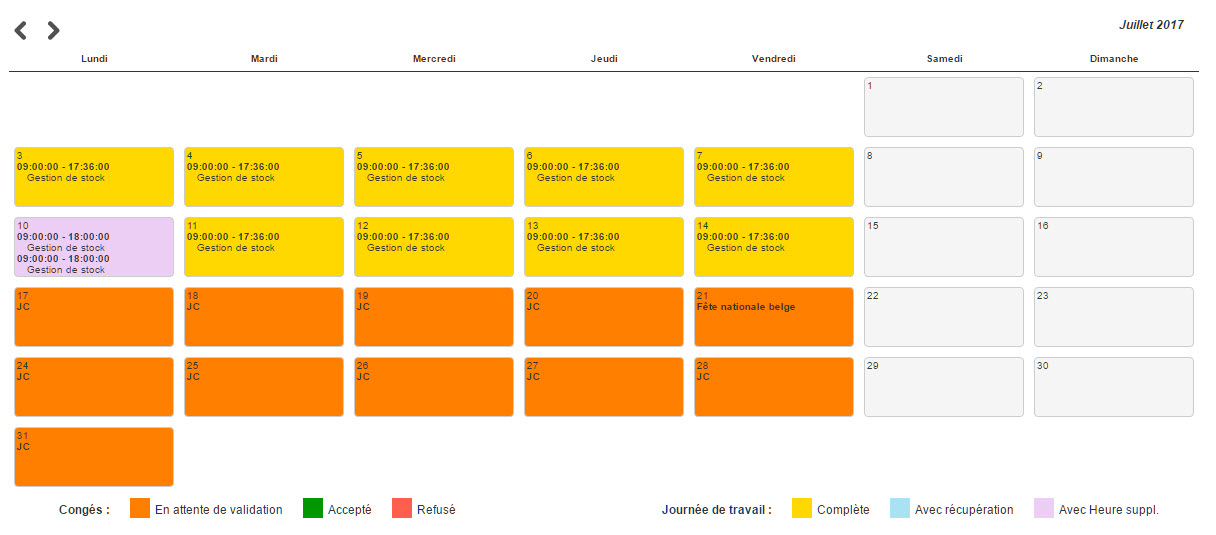
 PDF | Imprimer cet article
PDF | Imprimer cet article